64位的Win7中,UltraEdit的右键菜单居然不见了?这让我们在32位系统中习惯了右键快速访问的孩子怎么办?不怕,天无绝人之路,上帝肯定还留了一扇窗的。而且是非常简单的一个方法。......
2016-10-13 200 Windows 操作系统 windows7 windows教程 windows技巧 windows10 windows8
微软虽然在Windows10中保留了Windows8的Metro元素,但显然是把桌面风格放到了第一位。所以在Win10中,如果想要唤出Charms边栏,就只能按Win+C快捷键,而把鼠标移动到屏幕右侧则没有任何反应。这让已经习惯了Win8系统操作的朋友觉得好像少了些什么似的。那么就教你如何在Win10中实现用鼠标唤出Charms边栏。
首先需要下载一款名为PopCharms的小工具(下载地址),作者为Neowin网站的CyclingGuyNOLA大神。这是一款绿色小工具,双击PopCharms.exe运行,Win10系统的Windows SmartScreen筛选器会弹出“Windows已保护你的电脑”警告框。如图:

点击“更多信息”,会显示发行者和应用名称,同时会显示“仍要运行”按钮。如图:

点击“仍要运行”即可运行PopCharms,PopCharms运行后会自动隐藏到任务栏系统托盘区。
然后你把鼠标移动到屏幕右侧,就可以唤出熟悉的Charms边栏了。如图:

而且貌似比Windows8中还要灵敏,鼠标只要移动到屏幕右侧就可以唤出,而在Win8系统中,则需要移动到屏幕右上角或右下角才可以。过于灵敏导致MS酋长想要点击屏幕右下角的“显示桌面”都试了几次没有成功,因为Charms边栏提前弹出来给遮住了,呵呵。
另外,如果打开了Metro应用,那么把鼠标移动到屏幕右侧则会弹出含有该应用相关设置选项的Charms边栏。
不过运行PopCharms后Win+C快捷键就会失效,无法呼出Charms边栏。
如果想要取消鼠标唤出Charms边栏功能也很简单,只要退出PopCharms程序即可,在任务栏系统托盘区中的PopCharms图标上点击右键,选择“Exit”即可退出。如图:
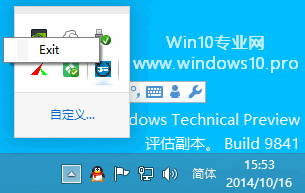
如果你想要实现Win10开机即运行PopCharms,从而开机即可实现鼠标唤出Charms边栏,那么只需把PopCharms.exe放到Win10启动文件夹中即可(Win10“启动”文件夹的路径)。如果你感觉放到启动文件夹里之后,每次开机后PopCharms运行比较延迟,那么可以参看《加快Win10“启动”文件夹内程序启动速度的技巧》一文。
相关文章